- 系统
- 教程
- 软件
- 安卓
时间:2021-07-28 来源:u小马 访问:次
Win11专业版下载 V2021_微软官方MSDN原版镜像是微软官方最新推出的电脑操作系统,使用起来非常方便,让你在丝滑的操作中尽享电脑的快捷!除此之外还升级了很多实用的板块,沟通更加顺畅,让你轻松的工作学习生活!现在为您带来最新升级版,优化了更多内容!
Windows 11,是由微软公司(microsoft)开发的下一代桌面操作系统。这是微软近6年来首次推出新的Windows系统。此前,Windows 10是世界上使用最广泛的pc操作系统,有超过13亿部设备在使用。微软首席产品官帕诺斯·潘乃(panos panay)将Windows 11系统描述为“让你更接近自己所爱之物的Windows”。

底部增加了如mac系统那样的dock栏(任务栏)
同时整个系统也采用了全新的主题。而当打开窗口之后,可以看到平铺式的窗口呈现。
除了这些明显的变化之外,Windows 11系统在directx 12 ultimate、xbox app等游戏相关特性方面也实现了更好的支持,同时为开发者提供了全新的Windows store应用商店。
dge浏览器实现了“化繁为简”
比如用户只需要点击按钮就能直接切换标签页水平或垂直显示,这一功能也体现了Windows 11“快”的特性。
对于商务用户而言,如果经常进行远程办公,那么teams直接集成到Windows 11系统下,无疑是一个非常不错的消息。microsoft teams与Windows实现了更加紧密的集成,任务栏上的teams图标可以直接弹出聊天列表,这使得连接速度变得更快。
界面ui完全改变
相对于Windows 10而言,Windows 11在整体ui设计、功能等方面实现了全面进化。
在用户进入Windows系统之后,感受到的最为明显的变化就是开始菜单采用居中式设计。同时从Windows 8开始的动态磁贴被完全删除,取而代之的是简单直观的图标呈现。其实从某种层面来看,Windows 11的开始菜单更像一个应用的启动器,而非Windows经典的开始菜单。
新功能的引入是Windows 11除了ui变化之外最大的改变
引入了一个由ai算法驱动的个性化信息流--Windows widget。它是一个背景透明化的信息列表,用户可以将自己习惯了解的信息定制到信息流里,如天气信息、股票信息、交通信息等等。用户可以快速的通过它来了解自己想要了解的任何信息,这也是Windows 11“快”的体现。
将为用户带来更“快”的体验
体验方面,panos panay表示“Windows 11的一切都变得更快了”。
首先,Windows 11通过全新的、简洁的图标样式给用户带来一目了然的视觉感受。而更精细的透明度、全新的主题、改进的明暗主题以及无处不在的窗口圆角,使得整个系统界面看起来非常的清爽。
同时我们也注意到,搜索栏也被集成到了开始菜单之中,当然你也可以通过dock栏上的放大镜图标直接进入搜索。
引入了全新的多任务布局方式——snap layouts
这里有一个比较人性化的应用体验是,当用户需要处理一些不在平铺布局中的东西时,可以先将其保存在snap group中。同时,用户可以自定义布局以便支持合适的平铺功能。比如用户可以用自己定制的壁纸制作多个桌面;再比如在断开显示器连接的时候,窗口会自动同步调节大小。而连接显示器之后,窗口会自动快速的还原到之前的状态。
能够更好的适配移动设备
而对于移动用户来说,Windows 11系统能够更好的适配平板设备。
其实从取消动态磁贴和开始菜单居中的改变来看,Windows 11必然会对平板模式的应用体验作出全面改进。
以surface为例,当机身与键盘分离之后,Windows 11的布局并不会像Windows 8、Windows 10那样切换到动态磁铁页面。它只会增大触摸目标,从而使点击、缩放、移动等操控变得更加容易。
1、处理器:1 GHz 或更快的支持 64 位的处理器(双核或多核)或系统单芯片 (SoC)
2、内存:4 GB RAM或以上
3、显卡:支持 DirectX 12 或更高版本,支持 WDDM 2.0 驱动程序
4、硬盘可用空间:64 GB 或更大的存储设备
5、系统固件:支持 UEFI 安全启动
6、TPM:受信任的平台模块 (TPM) 版本 2.0
7、显示器:对角线长大于 9 英寸的高清 (720p) 显示屏,每个颜色通道为 8 位
一、注册表修改法
通过修改注册表,可以让不符合硬件标准的电脑也收到Win11预览版的推送。在修改前,稳妥起见请先备份注册表,这通过很多第三方工具都可以实现,这里就不展开介绍了。
在修改注册表前,需要先确认电脑是不是无法收到Win11预览版的推送。在Win10设置中,进入Insider计划,并选择“Dev”通道,重启电脑后检查更新,如果没有Win11预览版的推送,即可按照以下步骤修改注册表。
1、通过开始菜单,输入“regedit”找到注册表并开启;
2、在注册表中,定位到以下目录
HKEY_LOCAL_MACHINESOFTWAREMicrosoftWindowsSelfHostUISelection
3、找到“UIBranch”键值,如果没有则新建一个,新建类型选择“字符串值”(以下操作皆如此),开启它的编辑框后,将键值修改为“Dev”;
4、同样,修改或者新建“ContentType”,编辑其键值为“Mainline”;
5、修改或者新建“Ring”,键值为“External”;
6、修改或者新建“UIRing”,键值为“External”;
7、修改或者新建“UIContentType”,键值为“Mainline”;
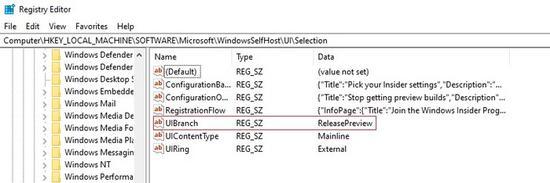
8、在注册表定位到以下目录:
HKEY_LOCAL_MACHINESOFTWAREMicrosoftWindowsSelfHostApplicability
9、修改或者新建“BranchName”,键值为“Dev”
10、修改或者新建“ContentType”,键值为“Mainline”;
11、修改或者新建“Ring”,键值为“External”;
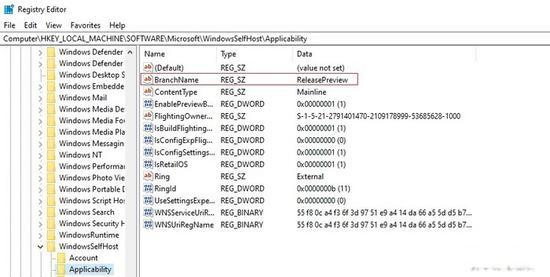
12、保存并关闭注册表,重启电脑,再开启设置面板,确认进入了Insider计划的Dev通道,然后再通过Windows Update检查更新。如无意外,应该就可以收到Win11预览版的推送了。
二、脚本修改法
实际上脚本法的本质也是修改注册表,不过有人将这些步骤做成了CMD运行的脚本,并放置在GitHub上开源。在修改前,最好也先备份一下注册表,下面是详细步骤。
1、通过以下地址,从GitHub相关页面的“Asset”中,下载Source code文件;
下载地址:https://github.com/abbodi1406/offlineinsiderenroll/releases
2、解压压缩包,从中找到“OfflineInsiderEnroll.cmd”,右键点击使用管理员权限运行;
3、在命令行窗口中,选择“1”Dev通道,并按下回车键确认;
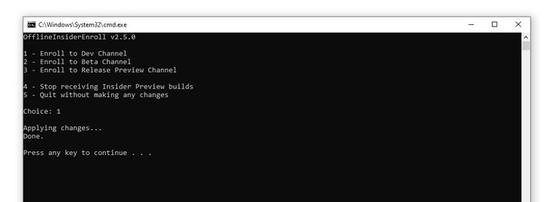
4、重启电脑,随后到设置面板中的Windows Update检查更新,应该就可以收到Win11预览版的推送了。





